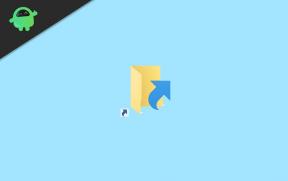Cum să rădăcină și să instaleze recuperarea oficială TWRP pentru telefonul Razer (cheryl)
înrădăcinarea Smartphone Ului / / August 05, 2021
Razer Phone a fost primul smartphone lansat de Razer inc. Smartphone-ul a fost pus în vânzare în noiembrie 2017. După cum știm, Razer face un nou debut cu Razer Phone pentru a aduce platforma Gaming în mână. A ieșit din cutie cu Android 7.1.2 Nougat. În acest ghid, vă vom ajuta pe Cum să instalați TWRP Recovery pentru telefonul Razer (cheryl).
Credite complete pentru dezvoltatorul XDA Senior Recognized, Dees_Troy pentru dezvoltarea și partajarea TWRP stabil pentru Razer Phone. Vă mulțumim că ați partajat munca pe forumul XDA.
Vorbind despre specificații, Razer Phone are un ecran de 5,7 inci cu o rezoluție a ecranului de 1440 x 2560 pixeli. Caracteristica principală a afișajului este că are o rată de reîmprospătare de 120Hz. Este alimentat de un procesor Qualcomm Snapdragon 835 octa-core cu 8 GB RAM și 64 GB stocare la bord. Poate fi extins prin intermediul cardului microSD pentru stocare suplimentară cu până la 256 GB. Camera de pe telefonul Razer are o cameră duală de 12 MP în spate și o cameră frontală de 8 MP pentru selfie-uri.
Aceasta este o versiune oficială a TWRP Recovery 3.2.1-0. Nu suntem responsabili dacă l-ați afișat pe Razer Phone o altă variantă. Aruncați-l pe propriul risc. Acum puteți pur și simplu să descărcați și să blocați TWRP Recovery urmând tutorialul nostru complet despre cum să blocați TWRP Recovery pentru telefonul Razer.
Urmând acest pas, puteți instala Recuperare personalizată Recuperare TWRP pentru telefon Razer (cheryl). Astăzi vă vom ghida despre cum să rădăcinați și să instalați recuperarea TWRP pentru telefonul Razer. TWRP Recovery este o recuperare personalizată, cunoscută și sub numele de Recuperare TeamWin construit cu o interfață compatibilă cu ecran tactil care permite utilizatorilor să instaleze firmware-ul terților și să facă backup sistemului curent, care de multe ori nu sunt acceptate de stoc recuperare imagini.

Cuprins
-
1 Cum să rădăcină și să instaleze recuperarea TWRP pentru telefonul Razer
- 1.1 Avantajul recuperării TWRP.
- 1.2 VERIFICAȚI POSTUL POPULAR.
- 1.3 PRE-CERINȚĂ.
- 1.4 Descărcați fișiere
Cum să rădăcină și să instaleze recuperarea TWRP pentru telefonul Razer
Procedura de înrădăcinare este urmată numai după instalarea TWRP Recovery pe telefon. Dacă doriți să încercați doar procedura de înrădăcinare, vă recomandăm să urmați Cum să rădăcinați orice telefon Android fără PC.
Dacă doriți să dezlănțuiți întreaga putere a Android Modding, atunci intermitent TWRP Recovery este prima prioritate pentru a obține toate abilitățile de modding pe telefonul dvs. Razer. Recuperarea TWRP va fi un instrument util pentru a bloca ROM personalizat, Kernel, Xposed, Rooting, Mods, etc. în câțiva pași simpli.
Acesta este un ghid pentru instalare cea mai recentă recuperare TWRP pentru telefonul Razer. Descărcați Instalarea TWRP Recovery pe telefonul Razer astăzi și Citiți pașii de mai jos. Dacă instalați orice recuperare personalizată pe telefonul Razer, puteți instala ROM personalizată, moduri personalizate, nuclee personalizate sau orice fișier zip, cum ar fi Xposed. Citiți cu atenție ghidul Cum să rădăcină și să instaleze recuperarea TWRP pentru telefonul Razer.
Înainte de a face metodele, vreau doar să vă avertizez că, făcând acest lucru, veți pierde garanția și când nu citiți pașii și nu faceți ceva greșit, vă poate împiedica dispozitivul. Acest lucru nu se va întâmpla, deși urmați cu atenție ghidul nostru pas cu pas.
Pentru a instala TWRP Recovery sau orice altceva Recuperare personalizată pe telefonul Razer, trebuie să ai un Bootloader deblocat. Dacă telefonul dvs. nu are un bootloader deblocat, în primul rând, ar trebui să mergeți și deblocați bootloader-ul a telefonului tău. Numai după ce faceți acest lucru, puteți aplica în siguranță tot ceea ce este detaliat în acest tutorial.
Avantajul recuperării TWRP
Avantajul recuperării TWRP
- Puteți clipi ROM personalizat cu recuperare TWRP
- Vă puteți personaliza telefonul utilizând aplicații și moduri înrădăcinate.
- Module Xposed ușor de utilizat
- Ușor de înrădăcinat și dezrădăcinat utilizând TWRP Recovery SuperSU zip flashable
- Puteți face întotdeauna Backup NANDROID COMPLET în caz de modificări sau intermitente.
- Acces ușor pentru a restabili Nandroid Backup.
- Puteți bloca fișierul imagine utilizând TWRP Recovery.
- Poate elimina toate bloatware-ul folosind TWRP Recovery.
- Pentru underclock și overclock.
- Puteți curăța Wipe, Cache și Data.
VERIFICAȚI POSTUL POPULAR
VERIFICAȚI POSTUL POPULAR
- Lista tuturor dispozitivelor acceptate de AOSP Android 8.0 Oreo
- Resurrection Remix Oreo Data lansării: Lista dispozitivelor acceptate
- Android Oreo este aici: Lista dispozitivelor oficiale acceptate
- Listă oficială și neoficială Lineage OS 14.1 Lista dispozitivelor și linkul de descărcare
- Lista dispozitivelor care obțin Lineage OS 15.0 (Android 8.0 Oreo)
PRE-CERINȚĂ
PRE-CERINȚĂ
GetDroidTips.com nu este responsabil pentru orice deteriorare a telefonului dvs. în timpul instalării acestei actualizări.
- Acest ghid se referă la modul de rootare și instalare a recuperării TWRP pentru telefonul Razer
- Trebuie să Deblocați Bootloader pe Razer Phone.
- Aveți nevoie de laptop sau de computer.
- Descărcați Chainfire SuperSU.zip
- Încărcați telefonul pentru cel puțin 70%
- Faceți o copie de siguranță a dispozitivului dvs., în caz că aveți nevoie de el mai târziu
- Descarca Ultimele drivere USB Razer Phone
- Descărcați instrumentul Minimal ADBsau Descărcați setarea completă ADB pentru Windows / Mac aici și extrageți-l.
- Asigurați-vă că ați urmat corect pașii. Nu săriți și citiți! - Nu suntem responsabili pentru daunele pe care le faceți telefonului.
Descărcați fișiere
Descărcați TWRP Recovery (3.2.1-0)
Ghid complet pentru a instala TWRP Recovery pe telefon
Ghid complet pentru instalarea Root pe telefon
Așadar, sper că ați înțeles cum să înrădăcinați și să instalați TWRP Recovery pentru telefonul Razer, dacă da, vă rugăm să acordați ratingul stelelor. Dacă nu lăsați un mesaj, vă vom ajuta.
Sunt scriitor de conținut tehnic și blogger cu normă întreagă. Din moment ce iubesc dispozitivele Android și Google, mi-am început cariera în scris pentru sistemul de operare Android și funcțiile lor. Acest lucru m-a determinat să încep „GetDroidTips”. Am absolvit Master of Business Administration la Universitatea Mangalore, Karnataka.